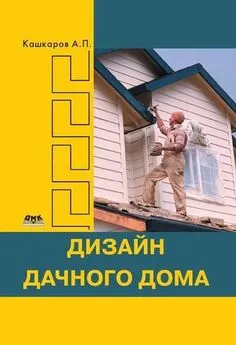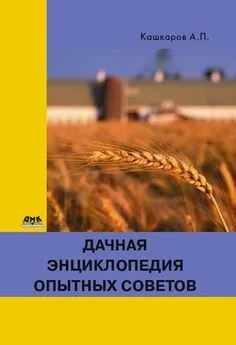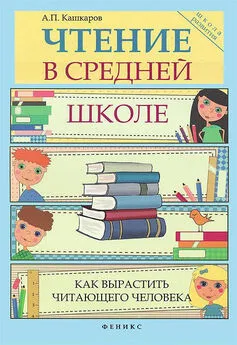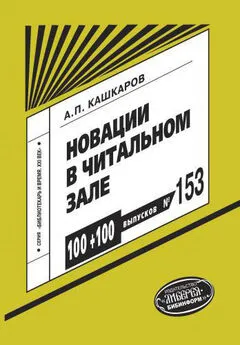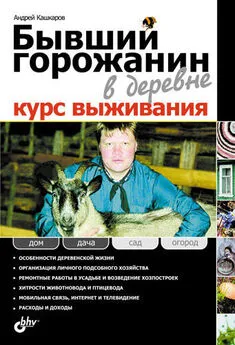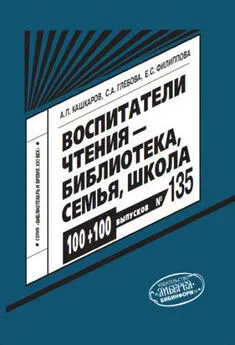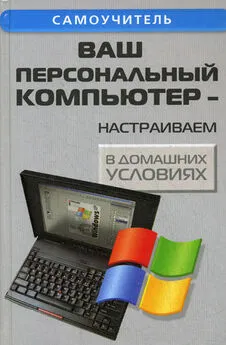Андрей Кашкаров - Сам себе сисадмин. Победа над «домашним» компьютером
- Название:Сам себе сисадмин. Победа над «домашним» компьютером
- Автор:
- Жанр:
- Издательство:Феникс
- Год:2016
- Город:Ростов н/Д
- ISBN:нет данных
- Рейтинг:
- Избранное:Добавить в избранное
-
Отзывы:
-
Ваша оценка:
Андрей Кашкаров - Сам себе сисадмин. Победа над «домашним» компьютером краткое содержание
Практический опыт, описанный в книге, предназначен для освоения во время экономического кризиса, когда цены на новое оборудование – в силу разных причин – завышены, а требования и предпочтения пользователя к функционалу оборудования невысоки и ограничиваются «домашними» задачами. Сегодня почти у каждого активного пользователя скопились запчасти или старые компьютеры, компоненты и детали которых исправны. В то же время покупка нового ПК даже без установленного программного обеспечения (ПО) существенно облегчает кошелек. По сути, вся книга пронизана идеей экономии. При покупке блоков и компонентов ПК в магазинах, вы не только переплачиваете «за бренд» и «в карман посредника», но рискуете впустую потратить время из-за того, что новые компоненты (устройства, платы расширения, приводы, HDD, линейки ОЗУ и др.) не стыкуются со старыми материнскими платами и разъемами, то есть не работают. Чтобы правильно подобрать или заменить отдельные – вышедшие из строя компоненты ПК, или провести частичный апгрейд, необходимо обладать знаниями, которые вполне и всесторонне описаны в данном издании. С другой стороны – разница между новым ПК с тем же функционалом и собранным из деталей двух-трехлетней давности существенна и составляет до 500 %. Таким образом, домашний компьютер для работы становится «золотым». Но не для широкого круга читателей книги, у которых сэкономленные деньги – это заработанные деньги.
То, что сегодня «это наша жизнь» и «рабочие моменты» для специалистов-ремонтников, одновременно является откровением и «секретами» для неподготовленного пользователя персонального компьютера. В книге доступным языком – для непосвященных – описаны приемы восстановления работоспособности ПК, улучшения производительности, рассмотрены часто встречающиеся неисправности ПК и последующие ошибки апргерйда, даются ценные рекомендации практика, которые вы не найдете в Интернете.
Сам себе сисадмин. Победа над «домашним» компьютером - читать онлайн бесплатно ознакомительный отрывок
Интервал:
Закладка:
Внимание, важно!
• Не пытайтесь сохранить лист Excel как базу данных Access. В приложении Microsoft Excel не поддерживается средство «сохранить как» для создания базы данных Access на основе данных Excel.
• Прежде чем начать операцию импорта, следует открыть базу данных Access. Если необходимо импортировать данные в новую базу данных, перед началом операции импорта надо создать пустую базу данных (не содержащую ни таблиц, ни форм, ни отчетов).
• Данные, импортируемые из листа, сохраняются в новой или существующей таблице в текущей базе данных.
При открывании листа Excel в приложении Access (для этого в диалоговом окне «Открытие файла» базы данных в поле со списком. Тип файлов, перейдите к Microsoft Excel и выберите необходимый файл), в приложении Access вместо импорта данных создается связь с листом Excel. Создание связи с листом отличается от импорта листа в базу данных.
Если копирование данных в базу данных Access нежелательно, вместо этого можно установить связь с листом Excel. Связывание позволяет подключить данные из другой программы, не выполняя их импорта. При этом можно просматривать и редактировать данные как в исходной программе, так и в файле Access. При установке связи с листом или именованным диапазоном в приложении Access создается новая таблица, связанная с исходными ячейками. Любые изменения данных в таблице приводят к изменению исходного файла Excel. Связывание полезно, когда необходимо организовать совместную работу с данными Excel для пользователей, работающих в Excel и Access.
Для новичков, выполняющих связь с листом Excel, будут полезны следующие замечания:
• нельзя установить связь с базой данных Access в приложении Excel;
• нельзя связать данные Excel с существующей таблицей в базе данных;
• при связывании в приложении Access создается новая таблица, называемая связанной таблицей (в ней отображаются данные из листа или именованного диапазона, но фактически эти данные в базе данных не хранятся);
• в базе данных может быть несколько связанных таблиц;
• любые изменения данных в Excel автоматически отображаются в связанной таблице. Любые изменения данных в связанной таблице автоматически сохраняются в исходном файле Excel;
• при открытии листа Excel в приложении Access (в диалоговом окне «Открытие файла» базы данных в поле со списком «Тип файлов» перейдите к Microsoft Excel и выберите необходимый файл), в приложении Access создается пустая база данных и автоматически запускается мастер связи с электронной таблицей.
Часто встречается ситуация, когда данные, хранящиеся в Access, необходимо перенести или скопировать в Excel.
К примеру, может потребоваться распространить отчет группе пользователей, предпочитающих работать с приложением Excel. Если требуется анализ данных Access с использованием возможностей анализа данных, имеющихся в приложении Excel, следует экспортировать содержимое базы данных Access в лист Excel.
В Excel можно экспортировать данные из таблиц, запросов, форм и отчетов, а также все или некоторые из строк и столбцов в режиме таблицы.
Внимание, важно!
Нельзя экспортировать несколько объектов в ходе одной операции экспорта. Но возможно объединить данные, содержащиеся на различных листах и в различных книгах после завершения отдельных операций экспорта.
Глава 3
Оптимизация ПК: полезные советы
3.1. Как устранить компьютерный зрительный синдром
Без компьютера сегодня не обходится почти никто. Он стал незаменимым помощником почти во всех сферах человеческой деятельности, став необходимостью для людей, желающих достичь успеха и идти в ногу со временем. Прогресс в области высоких технологий не стоит на месте, поэтому компьютеры нового поколения стали более безопасными для здоровья человека, чем прежние модели, но все еще существуют причины, вызывающие неприятные ощущения, связанные с длительной работой за компьютером. Речь идет о так называемом компьютерном зрительном синдроме.
В медицине синдром обозначает устойчивую совокупность ряда симптомов с единым патогенезом.
Симптомы компьютерного зрительного синдрома таковы.
Прежде всего, это утомление глаз, выражающееся в дискомфортных ощущениях в области переносицы и лобных долей. Ощущение тяжести в этих местах, произвольное сужение век и желание «сменить картинку», то есть перевести взгляд от рабочей поверхности включенного дисплея в более темные интерьеры, желание моргать, опускать взгляд вниз. Это то, что чувствует сам пользователь компьютера. Проверить свои ощущения можно довольно просто. Если при смене объекта для зрения дискомфорт уходит, это свидетельствует о том, что его причиной был дисплей компьютера.
Однако меняется и внешний вид пользователя. Внешним осмотром можно заметить расширение зрачков, покраснение глаз, то есть сеточку сосудов на белках, которая в нормальном состоянии жизнедеятельности здорового человека, без особых нагрузок, не проявляется (не заметна). Это признаки повышенного глазного давления.
При длительной работе за компьютером – у каждого проявляется индивидуально – случается эффект накопления усталости глаз, который можно диагностировать опытным путем, через смену деятельности. Те, кто на время забывают о компьютере, ощущают улучшение зрения. Для того чтобы ощутить радость жизни, не омраченную болевыми синдромами в области глаз и дискомфортом, надо освободить себя от компьютера всего лишь на пару дней. Затем можно вернуться к работе на компьютере. Но уже с пониманием того, что ваш организм начал давать «сбои», то есть наступил момент, когда он уже не может выносить былые нагрузки на орган зрения, которые ранее никак не чувствовались. На самом деле, они, конечно же, чувствовались, ибо организм человека очень тонкая взаимодействующая система, но ее компенсаторные функции помогали организму выполнять нагрузки, именно поэтому чувство дискомфорта не наступало.
Двоение изображения. Этот эффект знаком очень многим, кто вынужденно работает с компьютером в производственной сфере (на работе) или проводит досуг, не отрываясь от дисплея по много часов в день – в течение длительного времени.
Замедленные фокусировки зрения при переводе взгляда от удаленных предметов к близким, ощущение «песка» под веками – все это симптомы того же недуга.
Несмотря на то, что современные и дорогостоящие дисплеи (иначе – мониторы) оснащены системой безопасности против утомления зрения, имеют встроенные «гасящие» экраны, корпус дисплеев «экранирует» электромагнитное излучение, а также имеется возможность аппаратной установки «щадящей» цветовой гаммы и частоты мерцания, даже они не являются безопасными для работы, а лишь относительно безопасными. Сегодня на качественных мониторах и компьютерах с современными видеокартами можно устанавливать параметры цветовой коррекции изображения, частоты обновления экрана (частота мерцания), качества цвета. Но сложность выбора для состоятельного человека в том, что по внешним признакам отличить более безопасный монитор от «вредного» невозможно. В этом случае надо досконально разбираться в параметрах устройства, вникать в технические характеристики. Впрочем, о том, как выбрать монитор для персонального компьютера в целях длительной работы и для максимальной безопасности для зрения, составлено довольно много профессиональных рекомендаций. Для тех, кто желает обезопасить свое зрение и здоровье – в общем смысле – помогут следующие советы.
Читать дальшеИнтервал:
Закладка: